Google 스프레드시트: 날짜를 월 및 연도 형식으로 변환
다음 수식 중 하나를 사용하여 Google 스프레드시트에서 날짜를 월 및 연도로 변환할 수 있습니다.
공식 1: 날짜를 월 및 연도로 변환(예: 2022년 1월)
=TEXT( A1 , “ mm/yyyy ”)
공식 2: 날짜를 월과 연도의 마지막 두 자리로 변환합니다(예: 01/22).
=TEXT( A1 , “ mm/yy ”)
공식 3: 날짜를 짧은 달 및 전체 연도로 변환(예: 2022년 1월)
=TEXT( A1 , " mmm.yyyy ")
공식 4: 날짜를 전체 월 및 전체 연도로 변환(예: 2022년 1월)
=TEXT( A1 , “ mmmm yyyy ”)
각 수식에서는 날짜가 A1 셀에 있다고 가정합니다.
다음 예에서는 실제로 각 수식을 사용하는 방법을 보여줍니다.
예 1: 날짜를 월 및 연도로 변환
다음 공식을 사용하여 날짜를 월 및 연도로 변환할 수 있습니다.
=TEXT( A2 , “ mm/yyyy ”)
이 수식을 B2 셀에 입력하고 B열의 나머지 각 셀로 수식을 드래그할 수 있습니다.
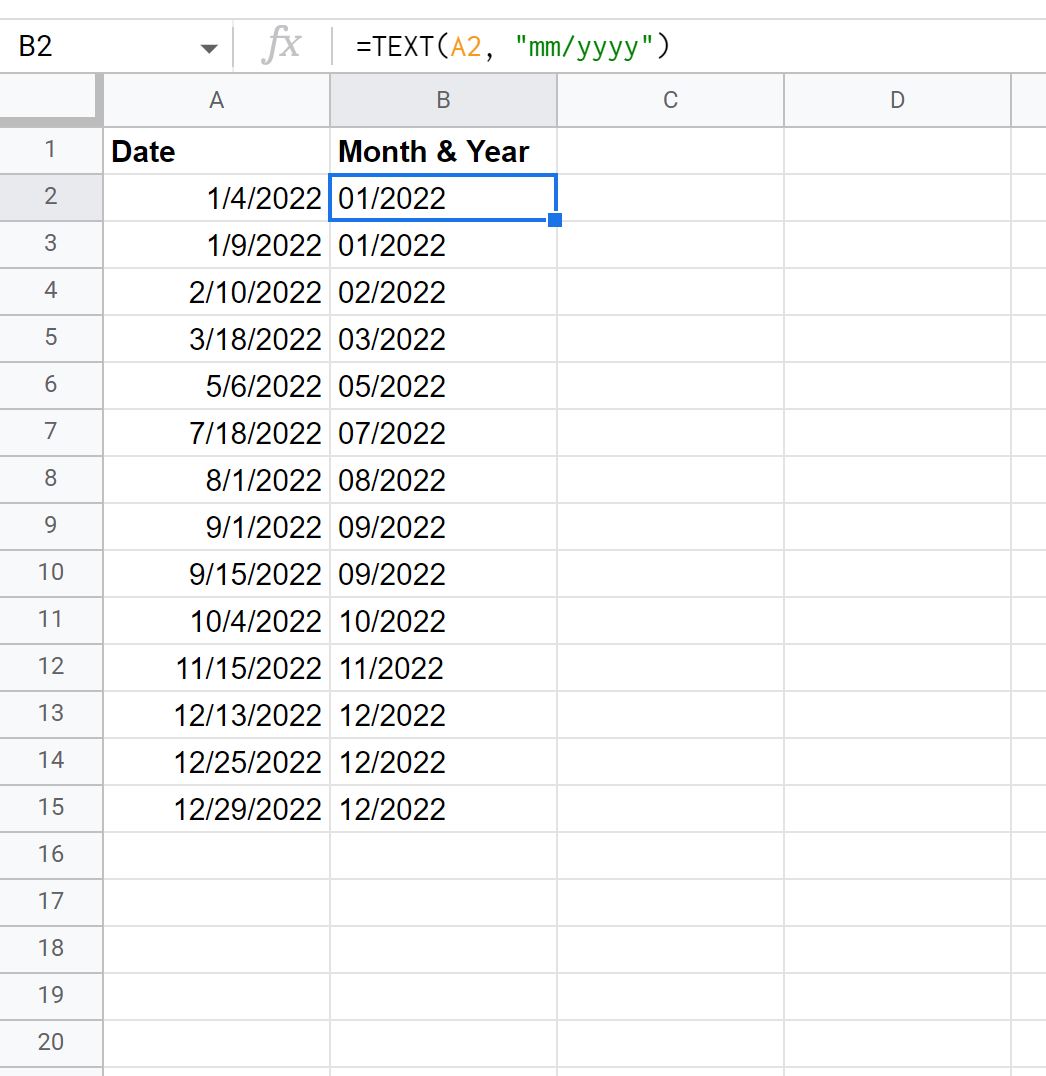
B열에는 A열의 각 날짜에 대한 월과 연도가 표시됩니다.
예시 2: 날짜를 월과 연도의 마지막 두 자리로 변환
다음 공식을 사용하여 날짜를 월과 연도의 마지막 두 자리로 변환할 수 있습니다.
=TEXT( A2 , “ mm/yy ”)
이 수식을 B2 셀에 입력하고 B열의 나머지 각 셀로 수식을 드래그할 수 있습니다.
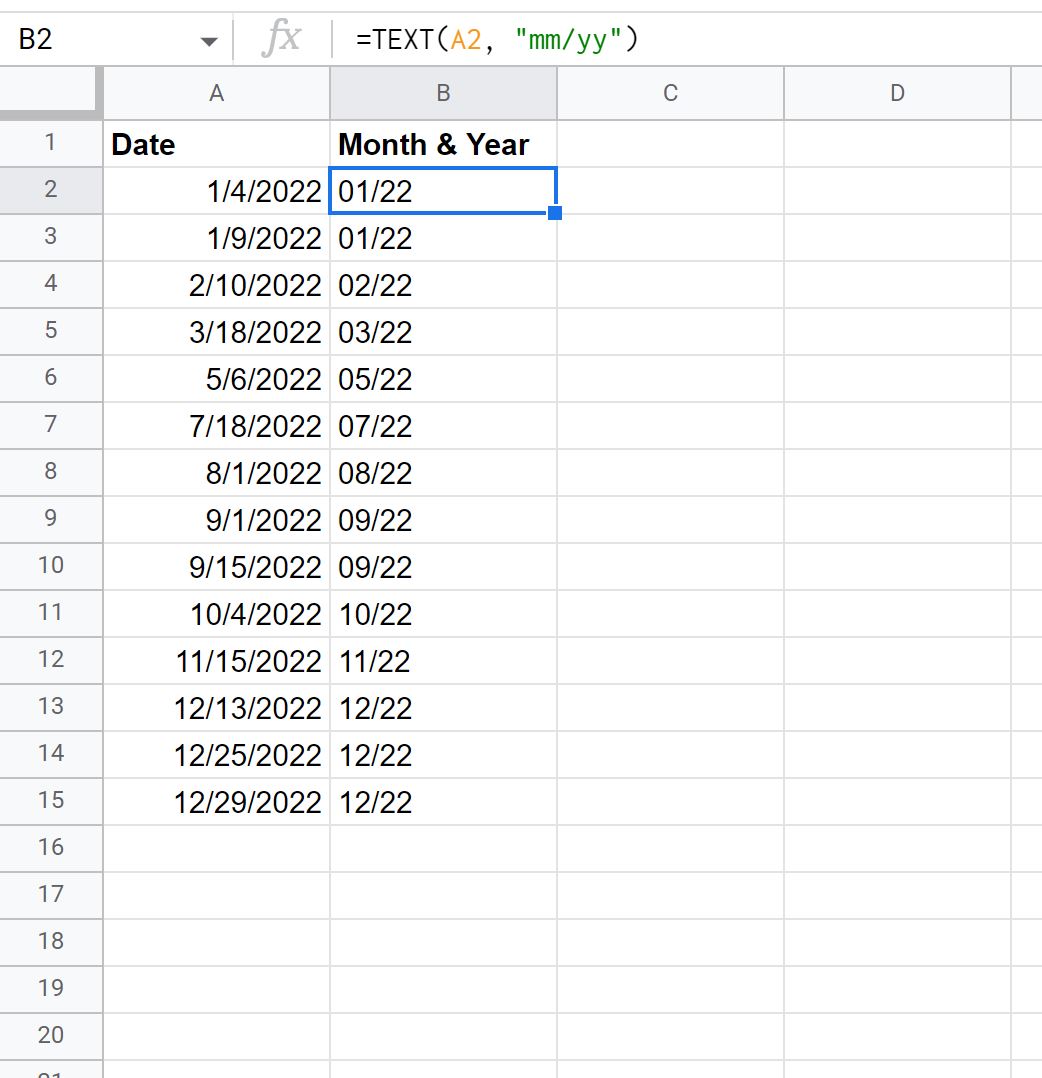
B열에는 A열의 각 날짜에 대한 월과 연도의 마지막 두 자리가 표시됩니다.
예 3: 날짜를 짧은 달 및 전체 연도로 변환
다음 공식을 사용하여 날짜를 약식 월 이름과 전체 연도로 변환할 수 있습니다.
=TEXT( A2 , " mmm. yyyy ")
이 수식을 B2 셀에 입력하고 B열의 나머지 각 셀로 수식을 드래그할 수 있습니다.
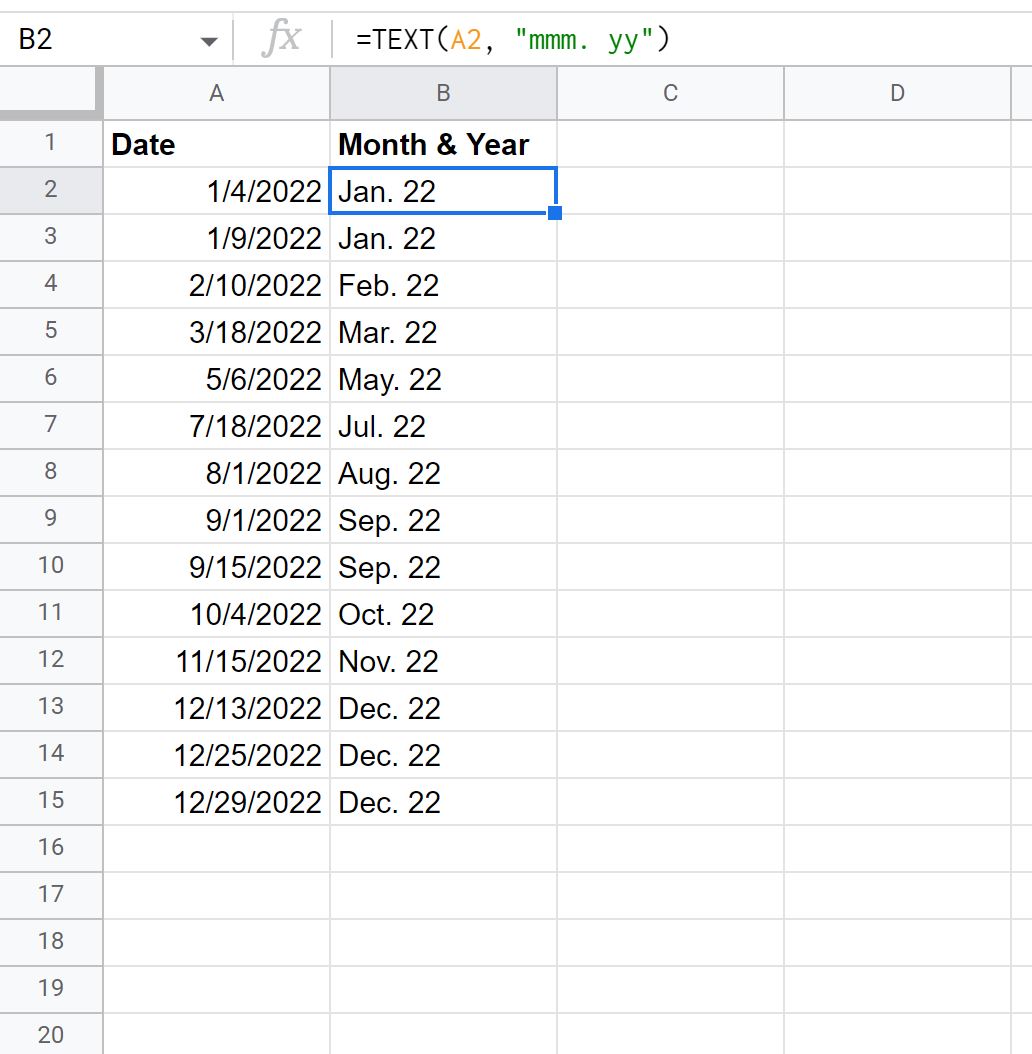
B열에는 A열의 각 날짜에 대한 약식 월과 전체 연도가 표시됩니다.
예 4: 날짜를 전체 월 및 전체 연도로 변환
다음 공식을 사용하여 날짜를 전체 월 이름과 전체 연도로 변환할 수 있습니다.
=TEXT( A2 , “ mmmm yyyy ”)
이 수식을 B2 셀에 입력하고 B열의 나머지 각 셀로 수식을 드래그할 수 있습니다.
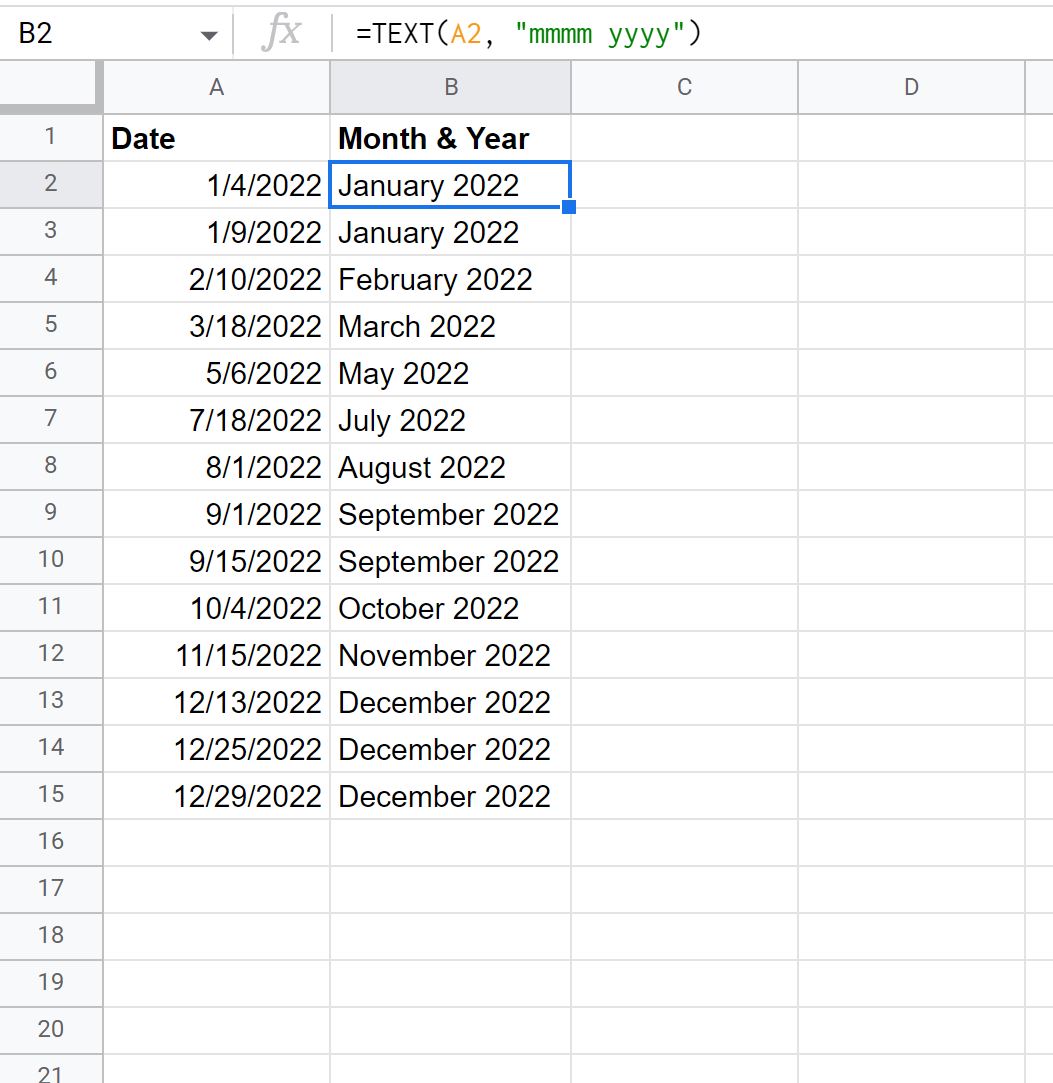
B열에는 A열의 각 날짜에 대한 전체 월과 전체 연도가 표시됩니다.
추가 리소스
다음 튜토리얼에서는 Google Sheets에서 다른 일반적인 작업을 수행하는 방법을 설명합니다.
Google 스프레드시트: 날짜를 분기 및 연도로 변환
Google 스프레드시트: 날짜별 VLOOKUP 사용 방법
Google 스프레드시트: 날짜와 오늘 사이의 일수 계산